


在Win10系统中,贴靠窗口是一种非常方便的功能,它允许我们将应用程序窗口固定在屏幕边缘,以便更好地进行多任务处理。通过使用贴靠窗口,我们可以轻松地实现窗口的分割和管理,提高工作效率。那么,在我们的Win10电脑中,如何开启贴靠窗口功能呢?
win10系统贴靠功能的开启方法:
1、首先,按下组合键“Win+I”来打开设置界面,然后点击进入系统设置。
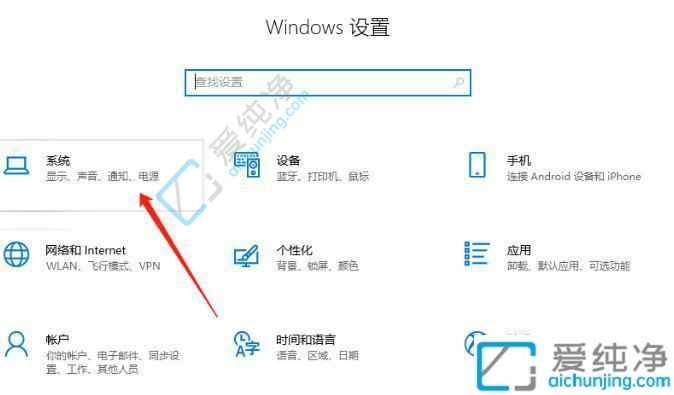
2、在打开的界面中,选择左侧的“多任务处理”选项。
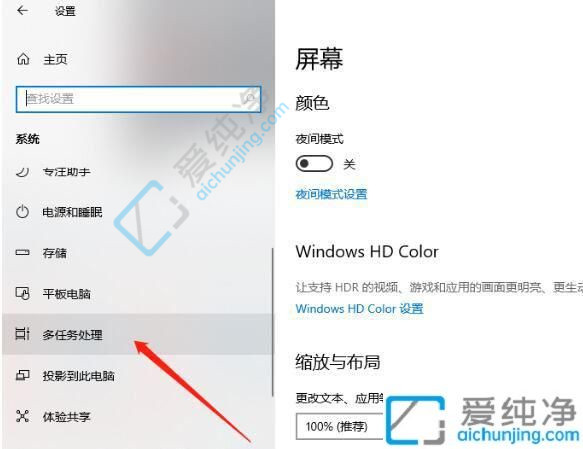
3、在右侧的界面中,找到并启用“贴靠窗口”功能即可。
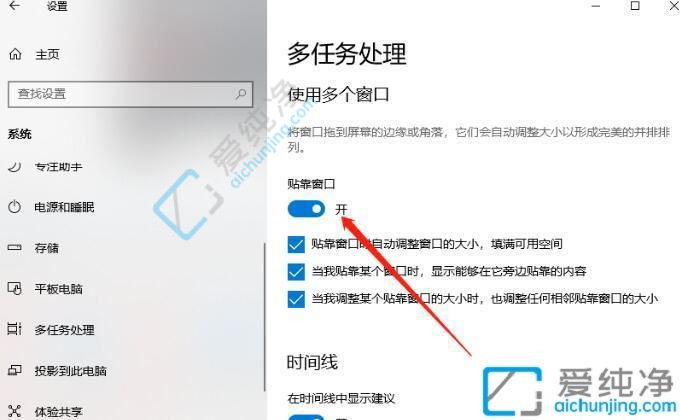
以上就是在Win10系统中开启贴靠窗口功能是一种非常实用且方便的操作,可以帮助我们高效地进行多任务处理。通过按照上述步骤,在任务栏设置中启用贴靠窗口功能、使用快捷键或鼠标手势进行窗口贴靠等方法,我们可以轻松地执行这个操作。
| 留言与评论(共有 条评论) |